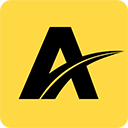如何在CATIA中更改图纸背景颜色
CATIA图纸背景颜色修改指南

CATIA作为一款广泛应用于机械设计、航空航天、汽车制造等领域的三维CAD软件,其功能强大且灵活多样。然而,有时候默认的图纸背景颜色可能并不符合我们的审美或工作需求,因此修改背景颜色成为了一个常见的操作。本文将详细介绍如何在CATIA中修改图纸背景颜色,帮助用户根据个人喜好或工作需求进行调整。
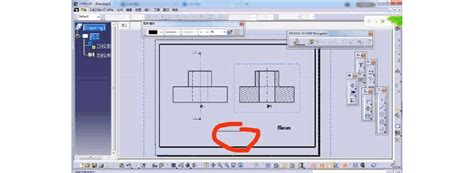
一、准备工作
在开始修改背景颜色之前,请确保已经安装了CATIA软件,并且能够正常打开和操作。同时,建议在修改背景颜色之前保存当前工作,以避免因操作不当导致的数据丢失。
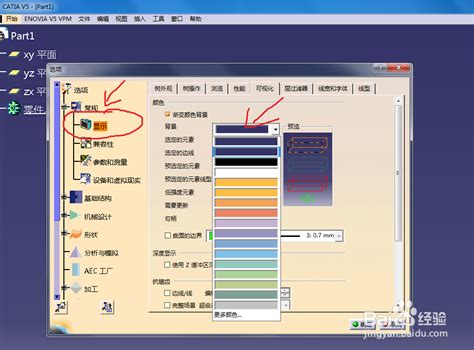
二、进入选项界面
1. 打开CATIA软件:
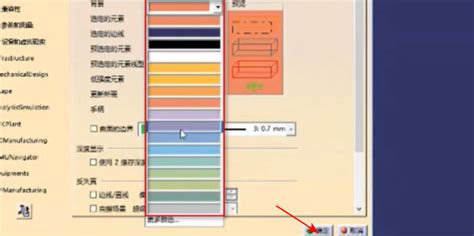
启动CATIA软件,进入主界面。
2. 进入工具菜单:
在主界面的菜单栏中,找到并点击“工具”(Tools)菜单。
3. 打开选项对话框:
在工具菜单下拉菜单中,选择“选项”(Options),弹出选项对话框。
三、找到显示设置
1. 选择显示选项:
在选项对话框的左侧列表中,找到并点击“显示”(Display)选项。显示选项下包含了与图形显示相关的各种设置。
2. 进入可视化设置:
在显示选项下,找到并点击“可视化”(Visualization)子选项。可视化设置包含了与图形外观相关的设置,如背景颜色、线条颜色等。
四、修改背景颜色
1. 选择背景颜色:
在可视化设置界面的右侧,找到“背景”(Background)选项。点击背景选项下的下拉菜单,可以看到预设的背景颜色列表。
2. 选择目标颜色:
从预设的背景颜色列表中选择喜欢的颜色。如果列表中没有满意的选项,可以点击“更多颜色…”(More Colors…)按钮,弹出颜色选择面板。
3. 使用颜色面板调色:
在颜色选择面板中,可以使用调色板或输入颜色代码来选择精确的颜色。选择满意的颜色后,点击“确定”(OK)按钮。
4. 应用并保存设置:
返回可视化设置界面,可以看到背景颜色已经更新为选择的颜色。点击选项对话框右下角的“确定”(OK)按钮,应用并保存设置。
五、验证修改效果
1. 进入设计模块:
在CATIA主界面,选择需要查看的设计模块,如“机械设计”(Mechanical Design)下的“零件设计”(Part Design)。
2. 创建新零件:
在弹出的名称对话框中,定义一个新的零件名称,然后点击“确定”(OK)按钮。进入零件设计模块。
3. 查看背景颜色:
在零件设计模块的3D视图界面中,查看图纸的背景颜色是否已经按照选择的颜色进行显示。如果显示正确,说明背景颜色修改成功。
六、注意事项
1. 软件版本差异:
不同版本的CATIA软件在界面布局和选项设置上可能存在差异。本文介绍的步骤适用于大多数主流版本的CATIA软件,但具体操作可能因版本不同而略有不同。请根据实际情况进行调整。
2. 颜色方案一致性:
在修改背景颜色时,建议考虑与整体颜色方案的一致性。过于突兀的背景颜色可能会影响视觉效果和工作效率。因此,在选择背景颜色时,尽量保持与界面其他元素的颜色协调。
3. 保存设置:
每次修改背景颜色后,请务必点击“确定”按钮保存设置。否则,下次打开CATIA软件时,背景颜色可能会恢复为默认值。
4. 恢复默认设置:
如果对修改后的背景颜色不满意,可以通过相同的步骤将背景颜色恢复为默认值。只需在背景颜色列表中选择“默认”(Default)选项,然后点击“确定”按钮即可。
七、常见问题及解决方案
1. 找不到选项对话框:
如果无法在菜单栏中找到“工具”或“选项”菜单,可能是因为软件界面布局被自定义修改过。可以尝试重置界面布局或查看软件帮助文档以找到正确的路径。
2. 颜色选择面板无法弹出:
如果点击“更多颜色…”按钮后无法弹出颜色选择面板,可能是因为软件存在兼容性问题或缺少必要的组件。可以尝试更新软件版本或重新安装软件以解决问题。
3. 修改后背景颜色未生效:
如果修改背景颜色后,在3D视图界面中仍然显示默认颜色,可能是因为设置未正确保存或软件存在缓存问题。可以尝试重启软件或清除软件缓存以解决问题。
八、总结
通过本文的介绍,我们了解了如何在CATIA软件中修改图纸背景颜色的详细步骤。修改背景颜色不仅可以提高视觉效果和工作效率,还可以根据个人喜好进行个性化设置。希望本文能够帮助用户更好地掌握这一技能,并在实际工作中灵活运用。同时,也建议用户在使用过程中不断尝试和探索,发现更多实用的功能和技巧。
- 上一篇: 淘宝搜索排名查询操作方法
- 下一篇: 魔方六面还原秘籍:轻松掌握高效公式
新锐游戏抢先玩
游戏攻略帮助你
更多+-
02/27
-
02/27
-
02/27
-
02/27
-
02/27